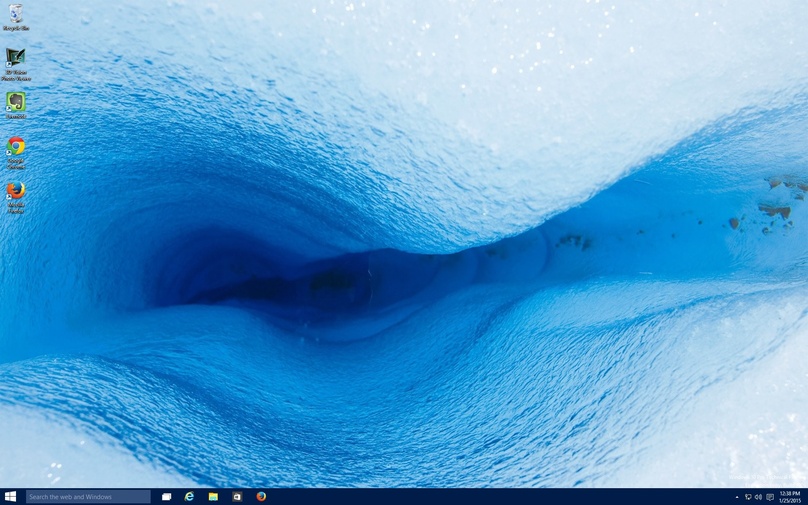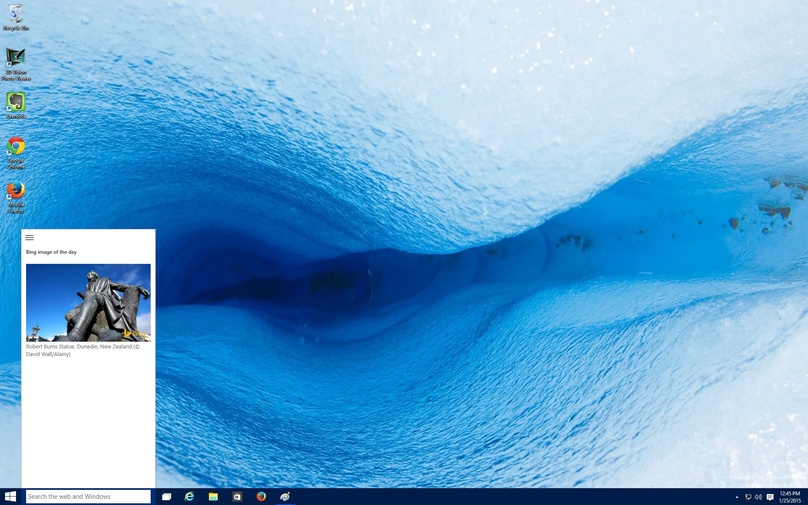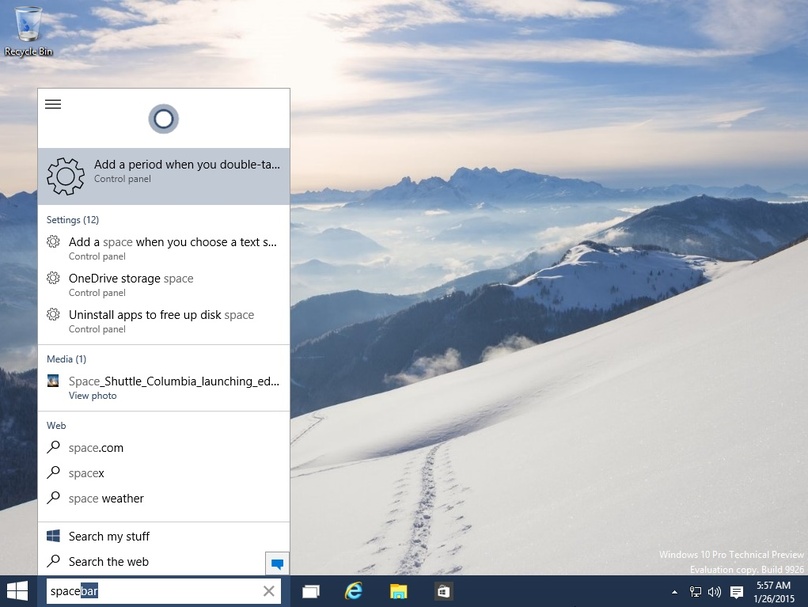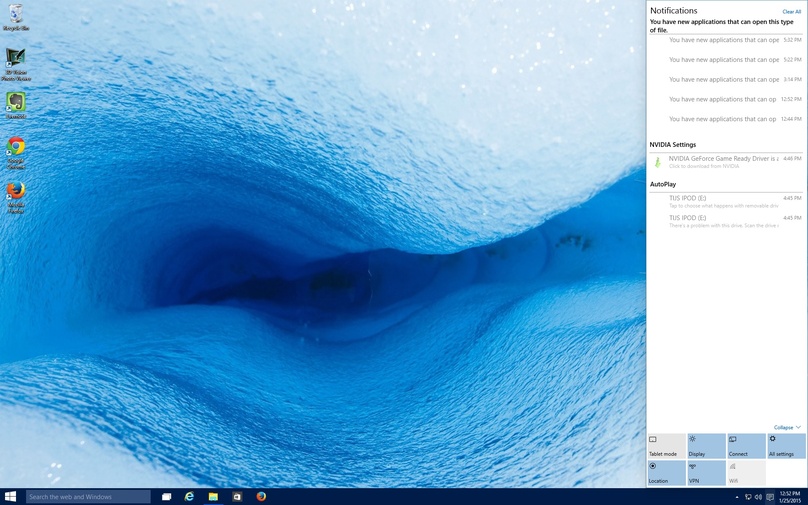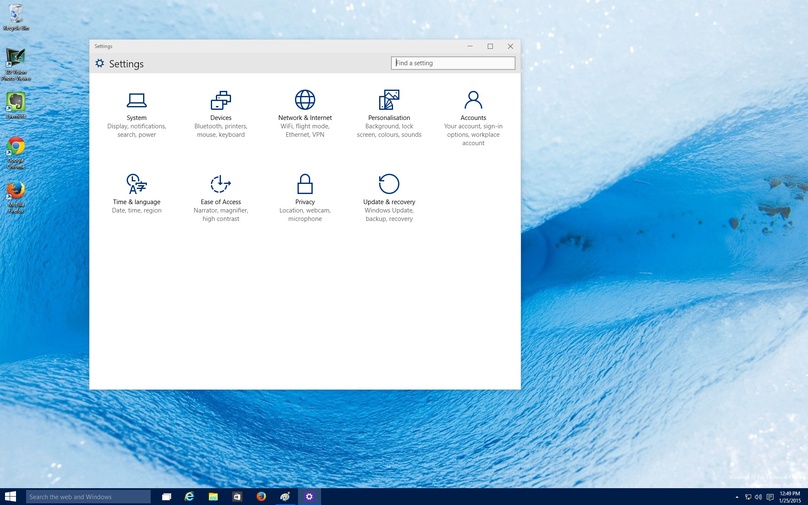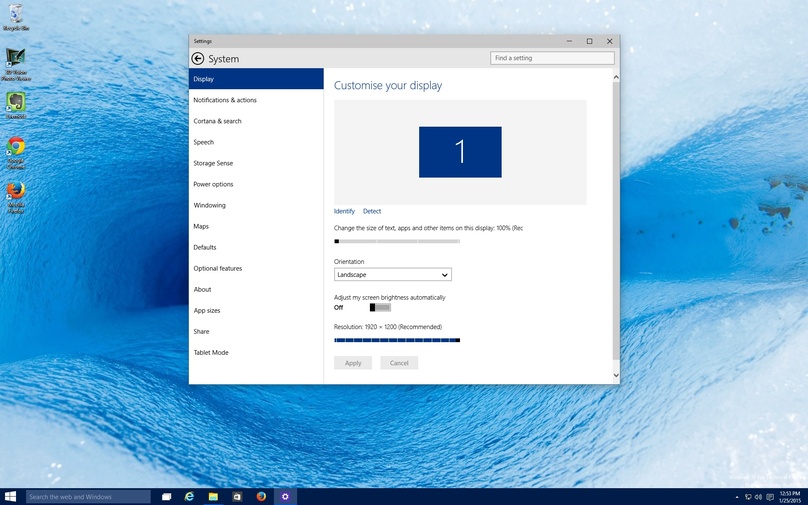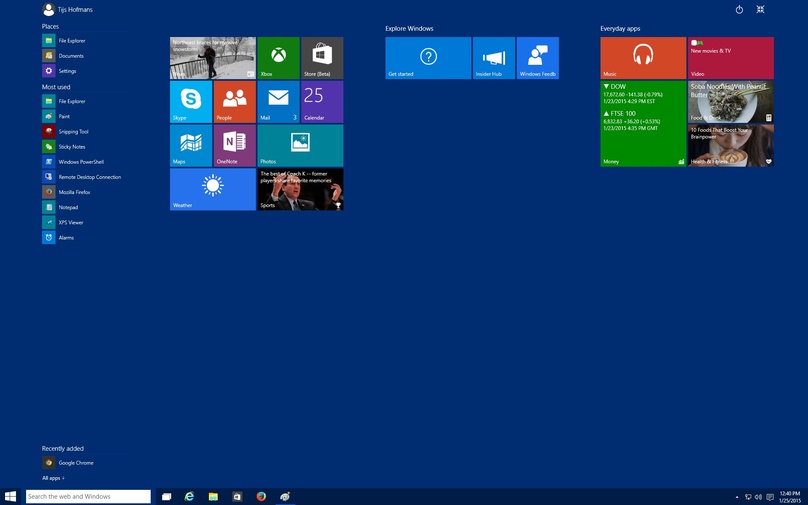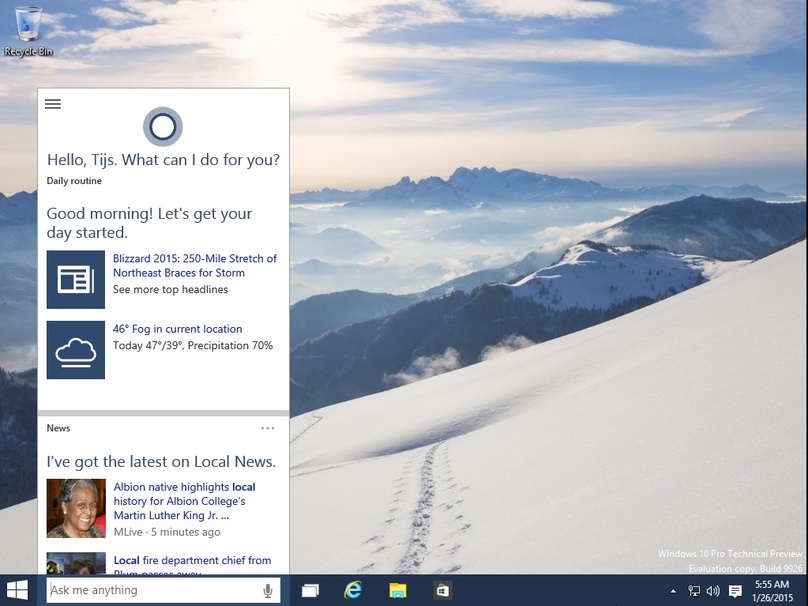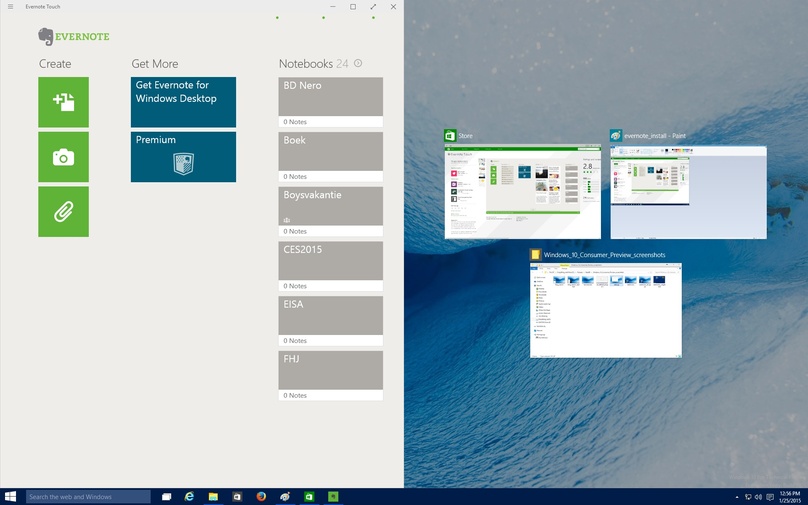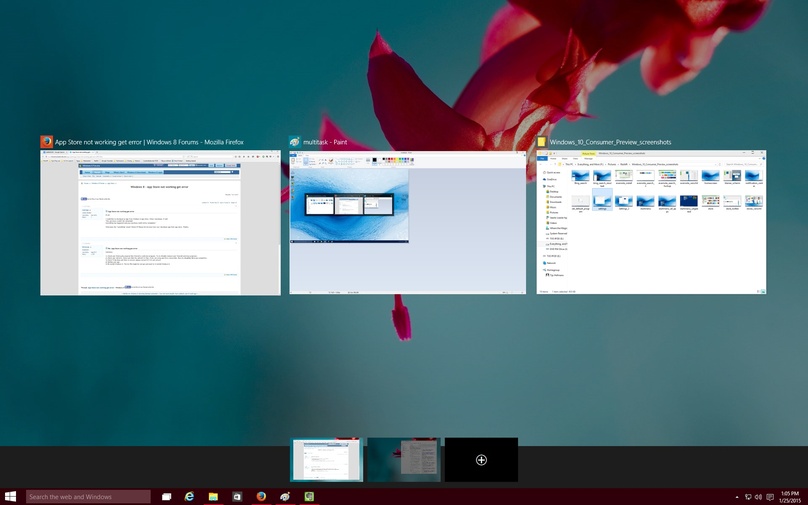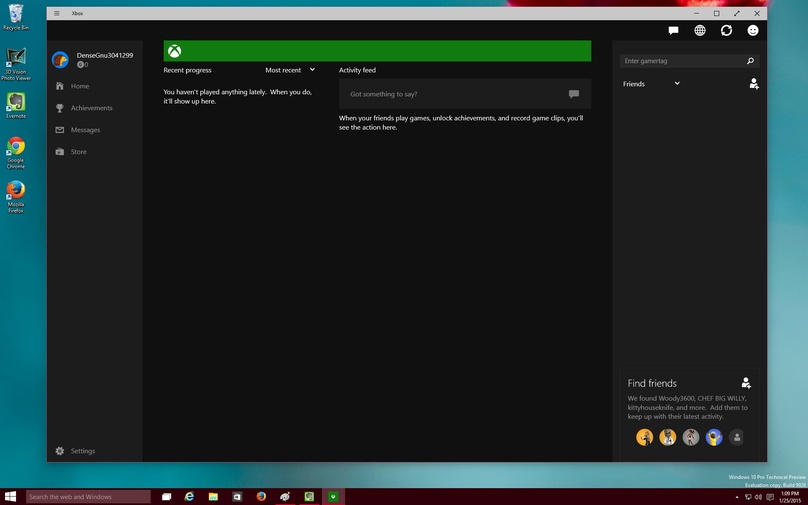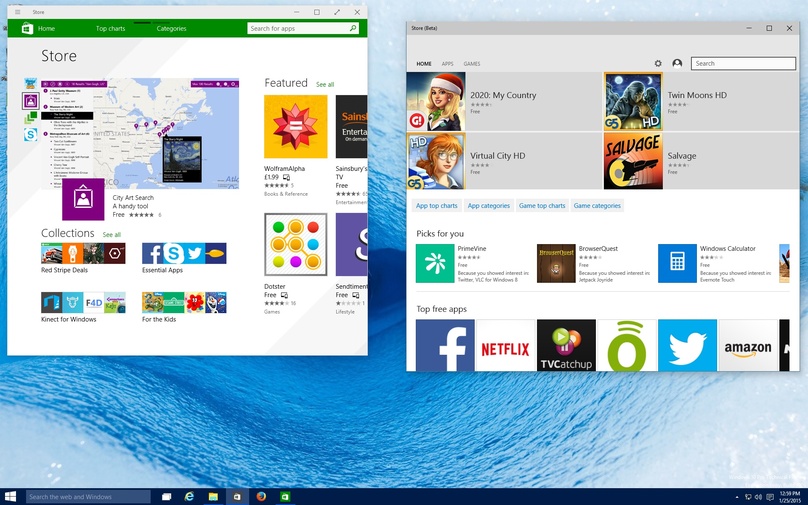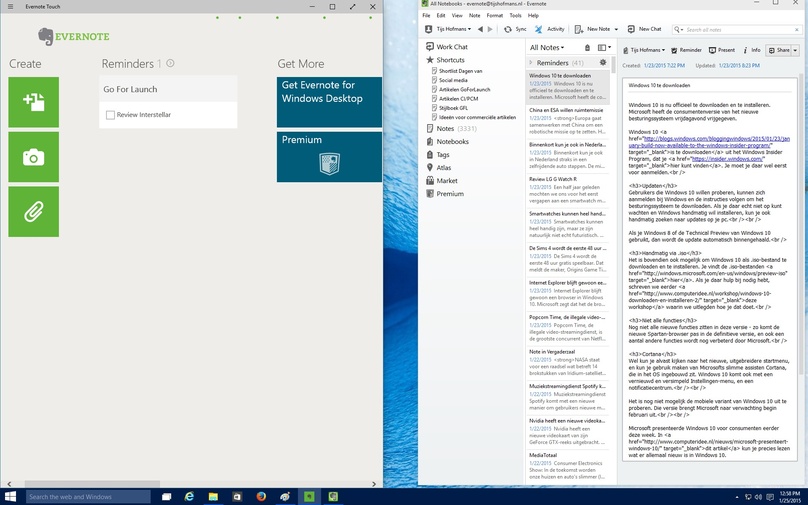Nu Windows 10 eindelijk uit is voor consumenten, kan eindelijk iedereen het besturingssysteem proberen zonder bang te zijn dat zijn pc stuk gaat. Wil je echter eerst weten wat er allemaal nieuw is en Windows 10 en hoe dat eruit ziet, dan helpen we je een handje. Hier zie je hoe Windows 10 er nu uit ziet en wat er allemaal nieuw is.
Het thuisscherm van Windows 10 is niet fundamenteel anders dan dat van Windows 8.1. Je ziet linksonder in de hoek het startmenu staan (daarover later meer), en een zoekbalk waarin je direct alles kunt zoeken. De taakbalk onderin is iets kleiner dan normaal, maar ziet er grotendeels hetzelfde uit, op een extra icoontje na. Daarmee krijg je meerdere bureaubladen te zien – ook daar gaan we dadelijk dieper op in.
Zoeken op Bing
Eén van de belangrijkste veranderingen is de zoekbalk naast het startmenu staat. Daarmee kun je zowel op je eigen computer als op het internet direct zoeken naar bijvoorbeeld afbeeldingen. Ook is dit de plaats waar Cortana verschijnt, de slimme assistent van Microsoft. Je kunt direct in deze zoekbalk typen, maar je kunt ook typen als je op de Windows-toets drukt.
De resultaten verschijnen zodra je begint te typen, zoals je hier zit. Je ziet dat Windows meteen gaat zoeken naar alternatieve zoektermen, maar als je gewoon op enter drukt krijg je de normale zoekresultaten te zien. Dat zijn overigens alleen Bing-resultaten – je kunt de zoekresultaten niet veranderen naar Google of een andere zoekmachine.
Je ziet in de zoekresultaten ook dat Windows binnen je eigen bestanden zoekt. Als je dus een afbeelding hebt met die naam vind je die zo.
Notificaties binnen handbereik
Een andere grote verandering vind je rechts onderin. Daar staat het notificatiescherm, dat de hele rechterkant van je beeld opvult. Je kunt dat scherm op aanraak-apparaten oproepen door vanuit de rechterrand naar binnen te swipen.
Het notificatiescherm geeft alle nieuwe meldingen weer die je hebt, zoals je hier ziet. Je krijgt ook nieuwe emails binnen, of push-meldingen van agenda-afspraken. Op de desktop is het notificatiescherm echter nog niet zo heel handig, maar dat verandert als Windows 10 straks ook op je telefoon werkt. Je krijgt hier dan namelijk alle meldingen binnen die je op je smartphone ontvangt, zoals WhatsApp’jes of Facebook-berichtjes. Als de ontwikkelaar zijn app erop aanpast, betekent dat zelfs dat je berichten vanuit het notificatiecentrum terug kan sturen via je desktop. Handig!
Instellingen
Je ziet onderaan het notificatiecentrum ook een aantal knoppen staan, waarmee je de instellingen kunt oproepen. Zo kun je de schermhelderheid veranderen, met een VPN verbinding maken, óf in je algemene instellingen komen. Dat instellingen-menu ziet er zo uit:
Je ziet dat het menu flink opgeschoond is, dat het compleet anders is dan eerst. Er zitten een paar heldere blokken in het menu met je internetopties of je apparaten. Klik je op een blok, dan kom je in het andere deel van het menu, dat er óók heel strak uit ziet.
De terugkeer van het startmenu
Zoals beloofd is het startmenu eindelijk terug, en dat werkt erg prettig. Gebruikers van Windows 8.1 zullen bekend zijn met de lijst met programma’s, zoals je hier ziet. Je ziet ook dat rechts alle tegels staan waarin je je mail, je XBox-account en je agenda kunt beheren.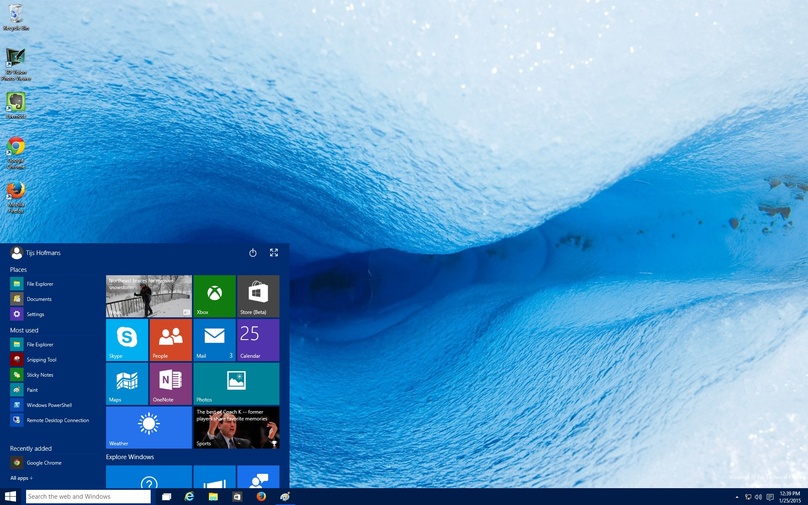
Wat je hier echter ook kunt doen, is het startmenu groter maken met de knop rechtsboven. Het startmenu met de tegels wordt dan fullscreen, waardoor je al je tegels makkelijker kunt bereiken. Microsoft noemt dit de ‘tabletmodus’, die wel wat wegheeft van het Metro-uiterlijk in Windows 8.1
Hulp van slimme assistent Cortana
Cortana, Microsofts eigen slimme assistent, komt ook naar Windows 10. In Nederland hebben we daar nog niet veel aan, want Cortana werkt nog niet in onze taal. Ook als je je systeem op de Nederlandse tijd zet, werkt Cortana nog niet, dus moet je je locatie handmatig naar een Amerikaanse zetten. Dat heeft weer tot gevolg dat Cortana alleen informatie geeft over het lokale weer, zoals de temperatuur in New York. Niet erg nuttig. Wil je Cortana toch proberen, dan kan dat wel. Je kunt dan hardop tegen je microfoon haar naam roepen, waarop je zoekopdrachten kunt geven (in het Engels dus). Cortana kan verder agenda-afspraken maken en je daaraan herinneren, en je suggesties doen voor zoektermen op basis van je (Bing-)zoekgeschiedenis.
Multitasken
Windows 10 is ook beter geschikt om te multitasken. Je kunt, net zoals in eerdere versies, een fullscreen-programma makkelijk over de helft van je scherm zetten door ctrl + alt + pijltje, maar nu krijg je daarbij gelijk suggesties om andere programma’s daar parallel aan te draaien.
Verschillende bureaubladen
Daarnaast biedt Windows 10 ondersteuning voor meerdere bureaubladen. Met de knop naast de zoekbalk kun makkelijk andere desktops oproepen. Dat ziet er zo uit:
Op deze manier kun je één bureaublad maken voor je werk en eentje voor je privé-documenten of -programma’s.
Xbox
Windows 10 heeft een eigen Xbox-app, waarin je vanaf één plek je account kunt beheren. Zo kun je berichten bekijken en nieuwe vrienden toevoegen. Ook kun je je ‘achievements’ bekijken.
Verwarrende Winkels
Waar we minder fan van zijn, zijn de verschillende app-winkels die in Windows 10 zitten. Zo heb je, net als in Windows 8.1, de ‘Store’. Daarin vind je uiteraard verschillende apps die te downloaden zijn. Maar in Windows 10 zit ook nog een ‘beta-store’, en hoewel die er qua uiterlijk anders uitzien lijkt het wel alsof het om dezelfde winkels gaat.
Daar komt ook nog eens bij dat in de ‘store’ alleen apps staan voor aanraakapparaten, en dat is verwarrend. We nemen als voorbeeld Evernote, één van onze favoriete apps. Die installeren we normaal vanaf Evernote.com. Je krijgt dan een normaal .exe-bestand, dat je installeert via de wizard – zoals altijd al. Nu er een app-winkel is, zou je denken dat dat makkelijker kan, maar als je zoekt op ‘Evernote’ in de winkel krijg je alleen de Evernote Touch-app – een compleet andere app dan we gewend zijn.
Waarschijnlijk is de ‘Store’ voornamelijk bedoeld voor apps voor de smartphone, maar het zou wel erg makkelijk zijn om daar ook gewone programma’s te kunnen downloaden. Nu is de winkel vooral verwarrend.